Como Utilizar o Painel de Controlo
O painel de controlo tem um ecrã tátil. Toque diretamente nos botões e itens exibidos no ecrã para os utilizar.
IMPORTANTE
Para evitar operações ou danos acidentais no painel de controlo, evite o seguinte:
Premir com os dedos com demasiada força
Premir com uma ponta afiada, como uma unha, a ponta de uma esferográfica ou de um lápis
Utilizar com as mãos húmidas ou sujas
Utilizar com um objeto no visor
Operações básicas do ecrã tátil (tocar, deslizar e arrastar)
Tocar
Toque cuidadosamente no ecrã com o dedo e solte rapidamente. Faça isso para selecionar itens e efetuar operações.
No Manual do utilizador, "premir" e "selecionar" referem-se à operação de toque.
No Manual do utilizador, "premir" e "selecionar" referem-se à operação de toque.
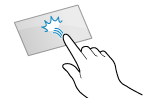
Deslizar
Toque no ecrã e arraste rapidamente a ponta do dedo. A janela move-se na direção em que sacudiu o dedo. Por exemplo, a janela [Início] move uma página na direção em que sacudiu o dedo.
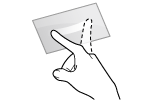
Arrastar
Mova o dedo enquanto toca no ecrã e solte-o na posição desejada. Pode percorrer listas e mover a área em que está a tocar para a posição pretendida.
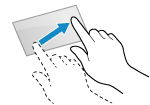
Beliscar
Se a ampliação da janela estiver ativada, pode usar dois dedos para ampliar ou reduzir o tamanho da janela.
Pode mover a área exibida arrastando o ecrã enquanto a janela está ampliada.
Pode mover a área exibida arrastando o ecrã enquanto a janela está ampliada.
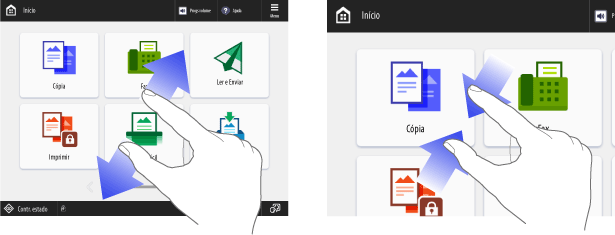
* A ampliação de janela está desativada por defeito. Personalizar a exibição e as operações para utilizadores individuais (programações pessoais)
NOTA
Também pode desativar as operações de deslizar e beliscar. [Usar Passar-Apr./Afast.]
Imediatamente após a inicialização, a reação do ecrã tátil e das teclas pode ser atrasada.
Selecionar Itens
Quando toca no nome ou no botão de um item, pode selecioná-lo. Ao selecionar o item, a janela selecionada é exibida ou a funcionalidade selecionada é executada.
Dependendo do botão, cada vez que é tocado, o estado da seleção muda ou o estado da configuração é exibido.
O estado da seleção muda de cada vez que toca no botão. Quando o botão é selecionado, a cor do botão muda ou a caixa de seleção é marcada.

De cada vez que toca num botão de definição de funcionalidade, o estado de seleção da funcionalidade muda. Quando um botão de definição de funcionalidade é selecionado, o estado da configuração é exibido na parte superior do botão e a cor do botão muda.
* Para botões que exibem um ecrã de programação quando pressionados, o botão muda de cor após a conclusão das configurações e o estado da configuração é exibido na parte inferior do botão.
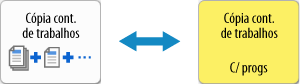
Um botão cinzento não pode ser selecionado. Se uma funcionalidade não estiver disponível devido à definição da máquina ou ao estado de início de sessão, ela será exibida conforme mostrado abaixo.
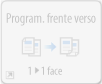
Arrastando itens na janela
Se todos os itens de uma lista não puderem ser exibidos numa única visualização, pode pressionar [ ] e [
] e [ ] para alterar ou rolar a página.
] para alterar ou rolar a página.
 ] e [
] e [ ] para alterar ou rolar a página.
] para alterar ou rolar a página.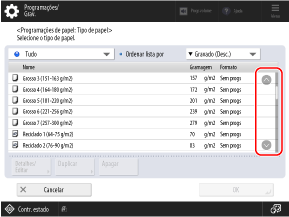
Dependendo da janela, pode deslizar ou arrastá-la para alterar a página ou rolar a lista de itens.
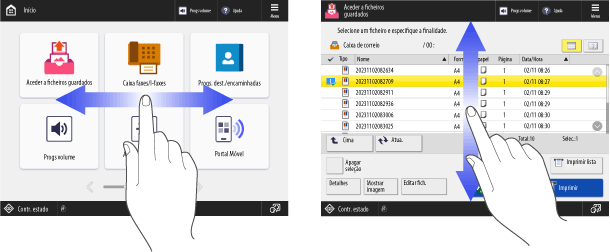
Definir valores com os botões [+] e [-] ou a barra de deslocamento
Pressione os botões [+] ou [-] para ajustar o valor. Pode também definir o valor pressionando e mantendo premido o botão [+] ou [-].
Quando a barra de deslocamento for exibida conforme mostrado abaixo, pressione o botão [+] ou [-] para a mover para a direita ou para a esquerda.
Quando a barra de deslocamento for exibida conforme mostrado abaixo, pressione o botão [+] ou [-] para a mover para a direita ou para a esquerda.
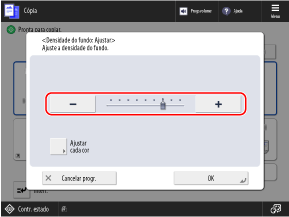
NOTA
Quando for apresentado [ ], pode também premir os números nas teclas numéricas para definir o valor. Introduzir caracteres a partir do painel de controlo
], pode também premir os números nas teclas numéricas para definir o valor. Introduzir caracteres a partir do painel de controlo
 ], pode também premir os números nas teclas numéricas para definir o valor. Introduzir caracteres a partir do painel de controlo
], pode também premir os números nas teclas numéricas para definir o valor. Introduzir caracteres a partir do painel de controlo